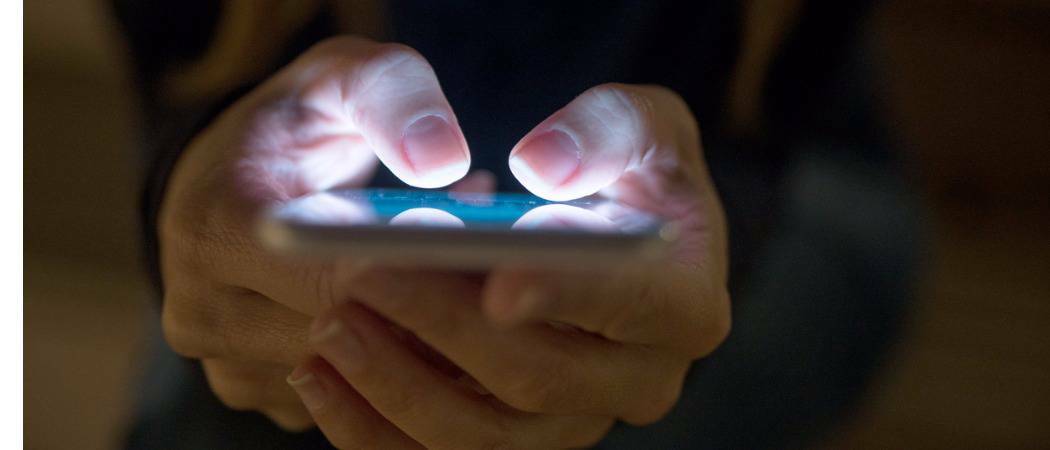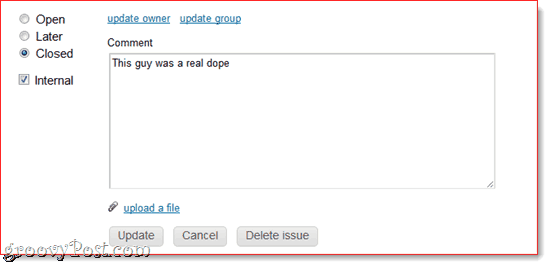Kako instalirati Windows 7 i Dual Boot sa XP ili Vista pomoću izvorne VHD podrške
Microsoft Izvođenje Aktivni Direktorij Windows Vista Windows Xp Vindovs 7 Cmd Prompt Windows Uživo Iso Slika Dual Boot / / March 18, 2020

Već nekoliko tjedana vodim Windows 7 Release Candidate 1 i mislim da napokon mogu započeti razgovor o stvarima koje volim.
Prije nego što to učinim, čini mi se da je pravedno prvo razgovarati o tome kako mogu raditi svi vaši čitatelji lakoinstaliratiWindows 7bez rizika tako da ne možete samo čitati o Windows-u 7 već i Uživati u njemu!
Da biste pojednostavili stvari, ono što ću učiniti je pokazati vam NAJLAGJI način instaliranja sustava Windows 7 Release Candidate za testiranje i igrajte se, a da se istovremeno ne zabrljate sa trenutnom instalacijom sustava Windows - čak i ako imate samo jedan tvrdi disk Računalo. To se naziva a DVOJNA KNJIGA konfig. Ali u osnovi ću vam pokazati kako koristiti izvornu VHD podršku u sustavu Windows 7 za pokretanje fizičkog stroja. Više ću objasniti u nastavku.
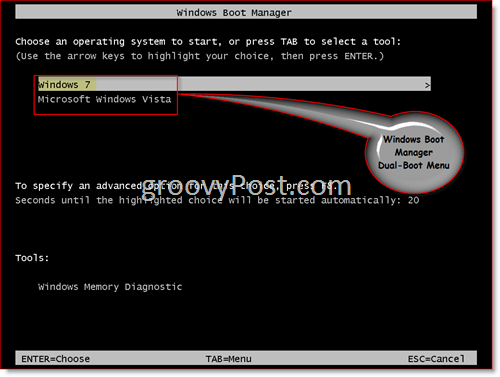
Započnimo!
Napomena - Da biste stvorili dvostruko pokretanje instalacije sustava Windows 7, trebat će vam najmanje 20 GB slobodnog prostora na jednom od vaših tvrdih diskova u vašem sustavu.
1. Preuzmite Windows 7 RC
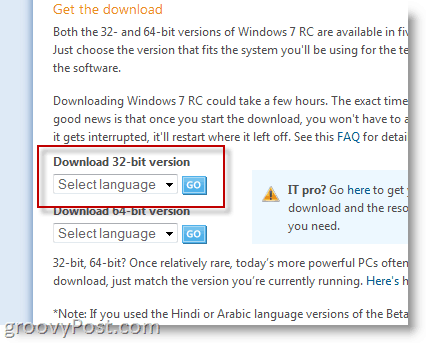
Tijekom postupka preuzimanja od vas će se zatražiti da dobijete Windows Live ID. Ako imate Hotmail račun, samo ga iskoristite. U suprotnom samo stvorite Live ID i dobit ćete ključ proizvoda za Windows 7 RC 1.
2. Nakon dovršetka preuzimanja, snimite .ISO datoteku na DVD i ponovno pokrenite s DVD-om u pogonu tako da se pokrenete s DVD pogona.
3.tisaksmjena+F10 kada se pojavi zaslon Instalacija sustava Windows (kao što je prikazano u nastavku)
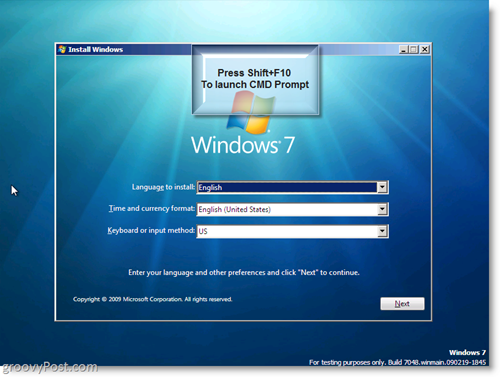
Sada ćemo izgraditi virtualni tvrdi disk (.VHD) na vašem fizičkom tvrdom disku.
4.Tipdiskpart u naredbenom prozoru
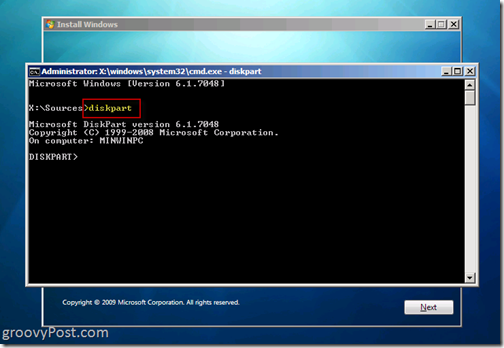
5.Tipstvori vdisk datoteku = c: win7boot.vhd maksimum = 20480 tip = proširiv i tisakUnesi
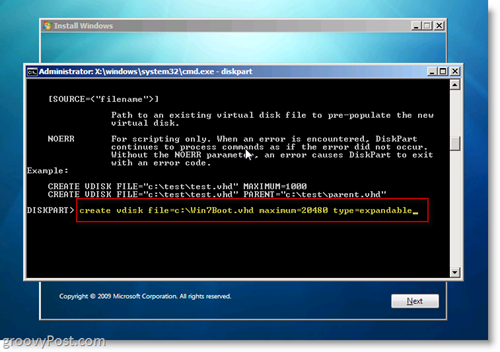
Jedino što biste možda željeli prilagoditi u koraku 5 je postavljanje „Maksimalna = 20,48 tisuća”. Ova postavka kontrolira veličinu virtualnog tvrdog diska koji će koristiti Windows 7. 20480 = 20 gigova koji bi trebali biti dovoljno za testiranje i instaliranje nekoliko aplikacija. Ako imate prostora za pogon, možda biste ga trebali povećati na 40960. Jedna stvar koju treba napomenuti, kada se Windows 7 pokrene, imat ćete pristup ostalim diskovima u sustavu, tako da mogu rezervirati virtualni disk samo za OS i sve se aplikacije mogu instalirati na fizički disk ili USB pogon itd
6. TipOdaberite datoteku vdisk = c: win7boot.vhd i tisakUnesi
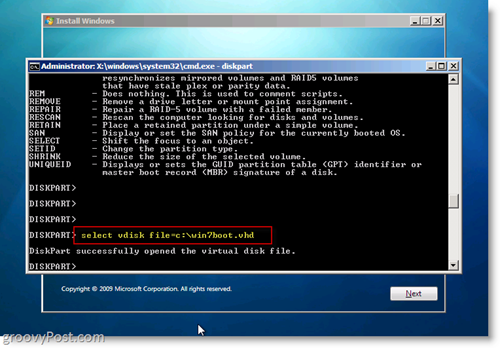
7.TipPriložite vdisk i tisak Unesi
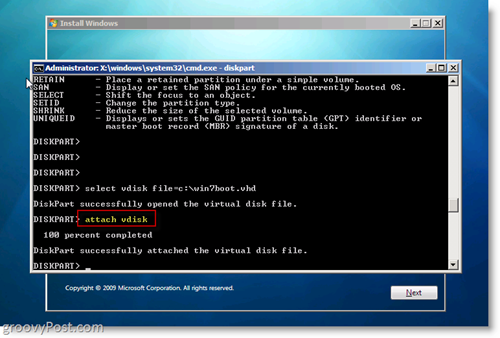
8. TipIzlaz i tisakUnesi

U ovom trenutku napravite virtualni disk na C: disku vašeg tvrdog diska i pričvrstite ga tako da će ga Windows 7 Installer vidjeti kad ga instalirate. Ako želite pogledati svoj praktični posao,
TipDir c: i tisak Unesi
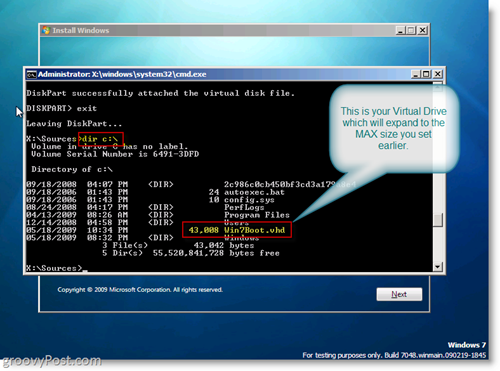
Ok, sad su HITNO pokrenuti instalaciju sustava Windows 7 pomoću .VHD virtualnog pogona!
9. U prozoru Command (cmd.exe), TipIzlaz da zatvorite prozor naredbe KlikSljedeći u Windows 7 Instalacija prozora
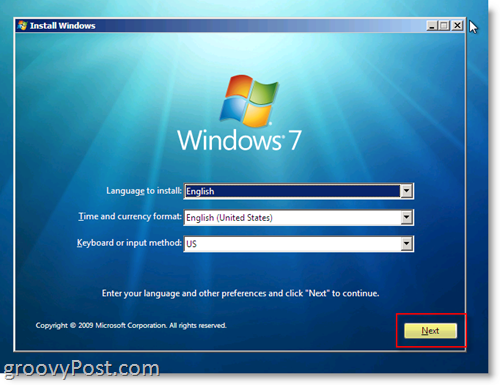
10.KlikSada instalirati Dugme
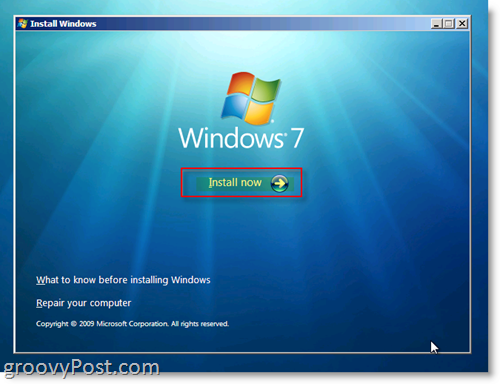
11. Ček “prihvaćam uvjete licence"Radio kutija i KlikSljedeći
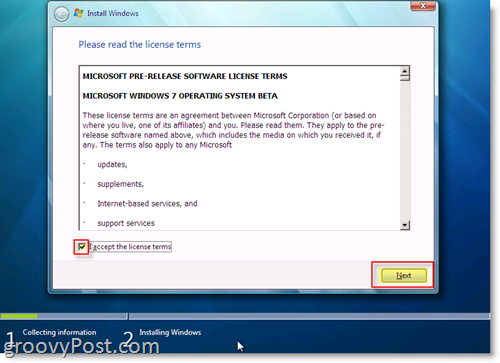
12.KlikPrilagođeno (napredno)
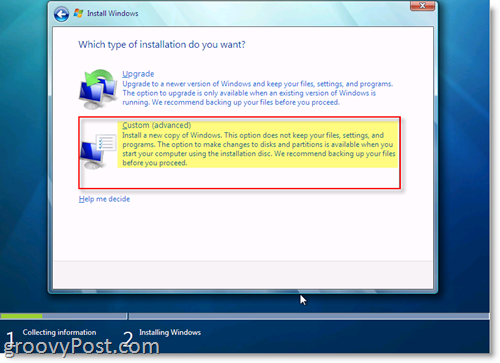
13. Klik disk s neraspoređenim prostorom koji odgovara veličini pogona koju ste stvorili u 5. korak. U svom primjeru stvorio sam tvrdi disk od 20 GB (GigaByte) koji je prikazan dolje kao Disk 1. Ovo je moj .VHD virtualni pogon na koji ću se podizati dvostruko. Jednom odabran, KlikSljedeći
Napomena: Windows grešku možete zanemariti "Windows se ne može instalirati na ovaj disk"
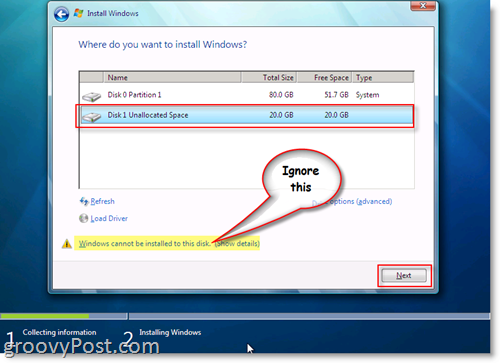
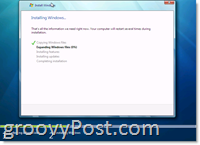
SVE STVARNO! Windows bi sada trebao započeti instalaciju pomoću .VHD datoteke koju ste stvorili na svom pogonu System C da biste izgradili instalaciju sustava Windows 7 kao što je prikazano na snimku zaslona s desne strane.
Nakon što se instalacija završi i ponovno pokrenete računalo, upravitelj sustava Windows Boot dat će vam mogućnost Boot ILI, izvorni operativni sustav ILI, sustav Windows 7 podignite izvorno iz .VHD datoteke koju ste stvorili i instalirali Windows 7 u. VRLO jednostran!!
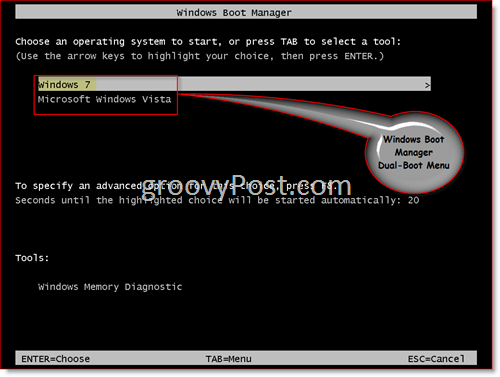
Sada pogledajte ovaj snimak zaslona. Ovo je stvarno cool. Nakon što uđete u svoj Windows 7 stroj, primijetit ćete da možete vidjeti SVE vaše fizičke pogone. Zapravo, ako pogledate fizički disk na kojem ste pohranili .VHD (Virtual Hard Disk), vidjet ćete .VHD datoteku u koju je instaliran Windows 7! U mom primjeru ispod C: je li moj sistemski pogon na kojem je instaliran Windows 7, a D pogon moj fizički disk. Pogledajte Win7Boot. VHD datoteka? To je moj C: Pogon. Groovy ehh!! (i malo duha) ...
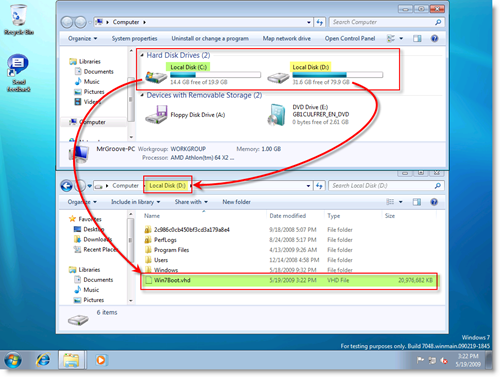
Ima smisla? Pitanja? Javite mi ovdje ili na forumu!
Oznake:Windows 7, instalirati, VHD, dual-boot, diskpart, rc, puštanje, kandidat, virtualnog tvrdog diska